Conectar/controlar ordenadores en red con KontrolPack

Controle fácilmente los ordenadores de su red con KontrolPack. Conecte y administre fácilmente ordenadores con diferentes sistemas operativos.
La Nintendo 3DS es una consola de videojuegos portátil construida por Nintendo. Fue lanzado en febrero de 2011 y es una de las consolas de videojuegos más exitosas de Nintendo, vendiendo millones de unidades.
Si te encanta la Nintendo 3DS y quieres experimentarla en tu PC con Linux, puedes hacerlo gracias al emulador Citra. En esta guía, veremos cómo configurar Citra para jugar juegos 3DS, cómo guardar e incluso cómo configurar un controlador.
Nota: TipsWebTech360 de ninguna manera fomenta o aprueba la descarga o distribución ilegal de archivos ROM para Citra. Si desea jugar juegos de Nintendo 3DS con Citra, use sus propios archivos ROM del juego que haya respaldado en su PC, legalmente
El emulador de Citra es experimental y, a veces, puede ser un poco inestable. Aún así, es la mejor manera de emular la Nintendo 3DS en la plataforma Linux. Para que funcione el emulador Citra 3DS, comience abriendo una ventana de terminal.
Una vez que se abre una ventana de terminal en su escritorio Linux, siga las instrucciones de instalación de la línea de comandos que se describen a continuación y que corresponden al sistema operativo Linux que utiliza actualmente. A partir de ahora, Citra es compatible con Snaps, Flatpak y mediante código fuente.
Citra está disponible como paquete Snap. Sin embargo, no es un paquete Snap "estable" de ninguna manera. En cambio, el emulador Citra está en el canal "Edge". Para que funcione en su sistema, comience por asegurarse de que el tiempo de ejecución de Snap esté configurado en su PC con Linux . Luego, use el comando de instalación instantánea a continuación con la marca –edge para obtener el último paquete de emulador de Citra 3DS en funcionamiento.
sudo snap instalar citra-mts --edge
Aparte de Snap, el emulador Citra está disponible como Flatpak. Sin embargo, a diferencia de muchos otros Flatpaks, Citra no está alojado en la tienda de aplicaciones Flathub. Más bien, los usuarios deben instalar el repositorio dedicado de Citra Flatpak. He aquí cómo hacerlo.
Primero, asegúrese de que el tiempo de ejecución de Flatpak esté funcionando en su sistema siguiendo esta guía . Una vez que el tiempo de ejecución de Flatpak esté funcionando, debe agregar el repositorio de Flathub. ¿Por qué? Varias dependencias en las que se basa Citra están alojadas en él.
flatpak remoto-agregar --si-no-existe flathub https://flathub.org/repo/flathub.flatpakrepo
Después de agregar el repositorio de Flathub, es hora de instalar Citra desde el repositorio del emulador de Citra.
Para instalar la versión nocturna:
instalación de flatpak https://flatpak.citra-emu.org/citra-nightly.flatpakref
Para instalar la versión canary:
instalación de flatpak https://flatpak.citra-emu.org/citra-canary.flatpakref
Si no le gustan los Snaps o Flatpaks, es posible compilar Citra a partir del código fuente. Para comenzar, siga los comandos de esta página para configurar las dependencias. Asegúrese de instalar también el paquete "git", ya que es necesario descargar el código fuente.
Una vez que se hayan resuelto todas las dependencias, use el comando git clone para descargar el último código fuente de Citra en su PC con Linux.
clon de git --recursivo https://github.com/citra-emu/citra cd citra
Luego, compile el código e instale Citra.
compilación de mkdir construcción de cd cmake .. -DCMAKE_BUILD_TYPE = Liberar fabricar sudo hacer instalar
Para obtener más información sobre cómo crear Citra y estar listo para usar en Linux, consulte la documentación oficial que se encuentra aquí .
Para jugar un juego 3DS con el emulador Citra, busque el botón "Archivo" y haga clic en él con el mouse. Dentro del menú "Archivo", busque el botón "Cargar archivo" y haga clic en él.
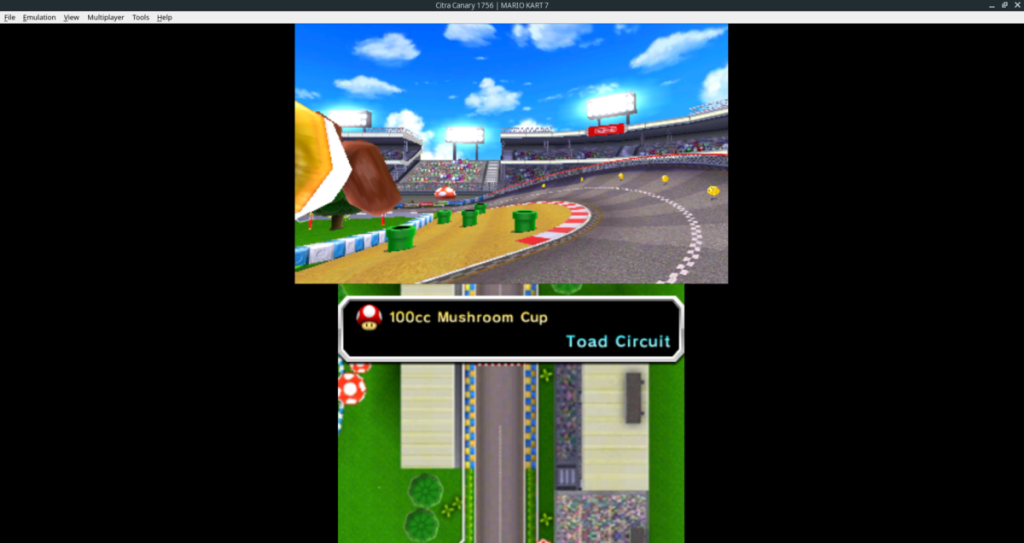
Al seleccionar el botón "Cargar archivo", aparecerá un cuadro de diálogo de archivo abierto. Utilice este cuadro para buscar el archivo ROM de Nintendo 3DS que le gustaría ejecutar en el emulador de 3DS. Citra iniciará el juego inmediatamente después de seleccionar el archivo ROM.
¿Necesitas guardar tu juego? Esto es lo que debes hacer. Primero, busque el menú "Emulación" y haga clic en él mientras se ejecuta una ROM. Luego, busque en la ventana "Emulación" la opción "Guardar estado" y selecciónela para guardar su juego.
Nota: hay varias ranuras de estado de guardado, ¡así que siéntete libre de guardar tu juego tantas veces como quieras!
Para cargar un juego guardado, comience haciendo clic en el menú "Emulación" con el mouse, mientras la ROM está en uso. Luego, busque la opción "Estado de carga". Dentro de "Estado de carga", seleccione el estado de guardado que le gustaría cargar.
Citra tiene soporte para controlador. Para configurar el controlador, haga lo siguiente. Primero, conecte el controlador a su PC con Linux. Luego, haga clic en el menú "Emulación" y seleccione el botón "Configurar".
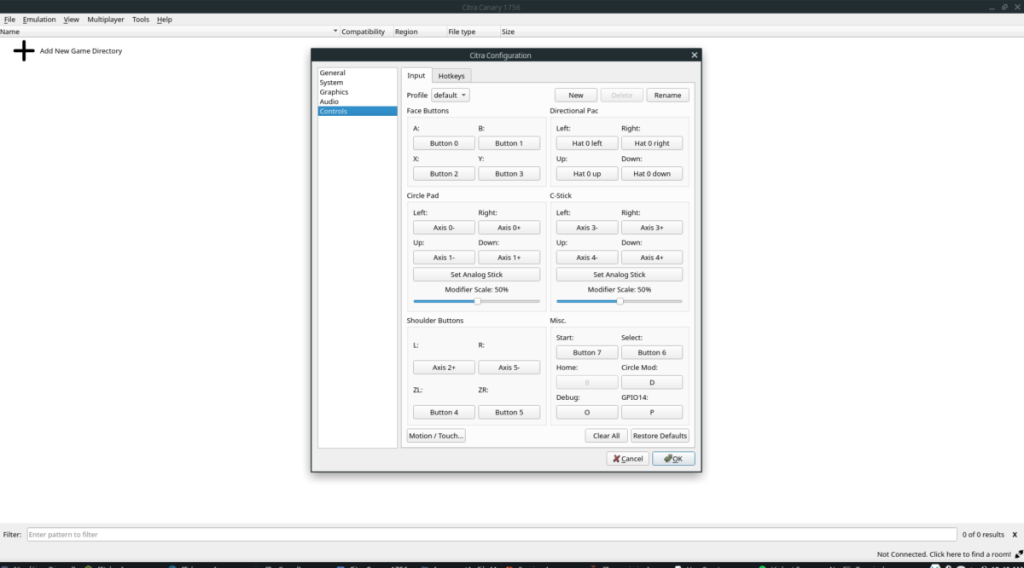
Dentro del área "configurar", localice "Controles" y haga clic en él. Una vez dentro del área de "controles", use la interfaz de usuario para configurar sus botones. Cuando termine la configuración del controlador, haga clic en el botón "Aceptar" para guardar la configuración. Citra comenzará a usar instantáneamente la configuración del controlador.
Controle fácilmente los ordenadores de su red con KontrolPack. Conecte y administre fácilmente ordenadores con diferentes sistemas operativos.
¿Quieres realizar tareas repetidas automáticamente? En lugar de tener que pulsar un botón manualmente varias veces, ¿no sería mejor que una aplicación...?
iDownloade es una herramienta multiplataforma que permite descargar contenido sin DRM del servicio iPlayer de la BBC. Permite descargar vídeos en formato .mov.
Hemos estado cubriendo las características de Outlook 2010 con mucho detalle, pero como no se lanzará antes de junio de 2010, es hora de mirar Thunderbird 3.
De vez en cuando, todos necesitamos un descanso. Si buscas un juego interesante, prueba Flight Gear. Es un juego gratuito, multiplataforma y de código abierto.
MP3 Diags es la herramienta definitiva para solucionar problemas en tu colección de música. Etiqueta correctamente tus archivos MP3, añade carátulas de álbumes faltantes y corrige el VBR.
Al igual que Google Wave, Google Voice ha generado un gran revuelo en todo el mundo. Google busca cambiar la forma en que nos comunicamos y, dado que se está convirtiendo en...
Hay muchas herramientas que permiten a los usuarios de Flickr descargar sus fotos en alta calidad, pero ¿hay alguna forma de descargar Favoritos de Flickr? Recientemente, descubrimos...
¿Qué es el sampling? Según Wikipedia, «es el acto de tomar una porción, o muestra, de una grabación de sonido y reutilizarla como un instrumento o...
Google Sites es un servicio de Google que permite alojar un sitio web en su servidor. Sin embargo, existe un problema: no incluye una opción integrada para realizar copias de seguridad.



![Descarga FlightGear Flight Simulator gratis [Diviértete] Descarga FlightGear Flight Simulator gratis [Diviértete]](https://tips.webtech360.com/resources8/r252/image-7634-0829093738400.jpg)




